如何在合并单元格统计其对应的各分行数据?看这里
今天偶然遇到一个问题,准确地说是对关于Excel合并单元格求其各分行数据的问题,这个问题估计很多粉丝朋友没怎么在意接触过,我也是刚刚接触到一位同事的这个问题,我摸索了一阵子,凭借我对Excel的熟悉,结果开始还是翻车了 。公正地说 , Excel中对合并单元格并不友好,很多功能不直接支持,比如合并单元格对应的数字进行求和 , 就无法直接使用求和公式,所以我用普通的思维方法并未解决该问题而导致翻车那是必然的 。
本着不放弃的钻研精神,不服输的干劲驱使我必须征服攻克这个问题 。所以,后来我另辟蹊径用非常规的思维,巧妙运用函数的形式解决了该问题,而且非常简洁实用 。好东西,应该分享给给位粉丝朋友,于是乎,我决定将解决该问题的方法分享给大家,也算是抛砖引玉,希望得到更多的好方法技巧,更望各位粉丝朋友不要嫌弃哦!
以前,我们很多粉丝朋友估计都是对Excel指定的某一行或列区域的单元格数值数据一起统计到一个单元格中作为结果 。但是,大家想过没有:如果遇到对合并单元格对应的单元格各分行数据该怎么处理?或者再通俗地讲:我们对那些“以类别”形式合并的单元格,对于其对应的分行数据如何统计?很显然,这些“以类别”形式合并的单元格之间并不连续,运用一般的自动填充公式法(拖动黑色十字自动填充)绝对是个灾难性的错误 。该如何办呢?下面,我们还是来带着问题详细给各位分析 , 让各位通俗易懂地理解我们所用的公式吧 。
对于每一个合并的单元格,尤其是自上而下的单元格合并 , 合并后的单元格名字地址应该是合并前的首个单元格的地址名称,比如,我们要合并A1:A4这个区域,合并后的单元格名称应该是合并前区域A1:A4的首个单元格A1的地址名称即A1,而事实上,虽然该区域经过了合并,但是A2:A4的单元格仍然是存在的,只不过是从“形式上”归属于A1单元格了,这时A2:A4区域的各个单元格应该是空值的 , 不信的话大家可以去通过引用试试看 。弄清楚了这个基理,问题就好办多了 , 我们此时不难看出:合并后的单元格的数据实际上就是合并前区域的首个单元格的值 。如果说要在该合并单元格统计出其对应各分行单元格数据的话,事实上是想统计该合并单元格对应分行的首个单元格地址名称到数据统计的目标地址名称区域的数据 , 然后减去该合并单元格中原本的第2个单元格到最后一个合并单元格的尾单元格地址名称单元格区域的值,得到的结果恰好是该合并单元格统计的正确数据结果,而必须说明的是:该目标地址名称单元格必须是统计数据范围的最终地址名称单元格 。对于后续以“类别形式”合并的单元格,我们可以选中首个合并的单元格和最后一个合并的单元格区域,然后用组合键
所以,上面的思想总结起来就是:当前合并的单元格统计数据=SUM(当前合并单元格对于分行的首单元格地址名称:最后一个合并单元格对应分行的尾单元格地址名称)-SUM(当前合并单元格内部第二个单元格地址名称:最后一个合并单元格内部的尾单元格地址名称) 。好了,下面我们就来具体实现吧 。
一、准备如下的素材数据
我以真实的素材例子给大家呈现,如下图所示
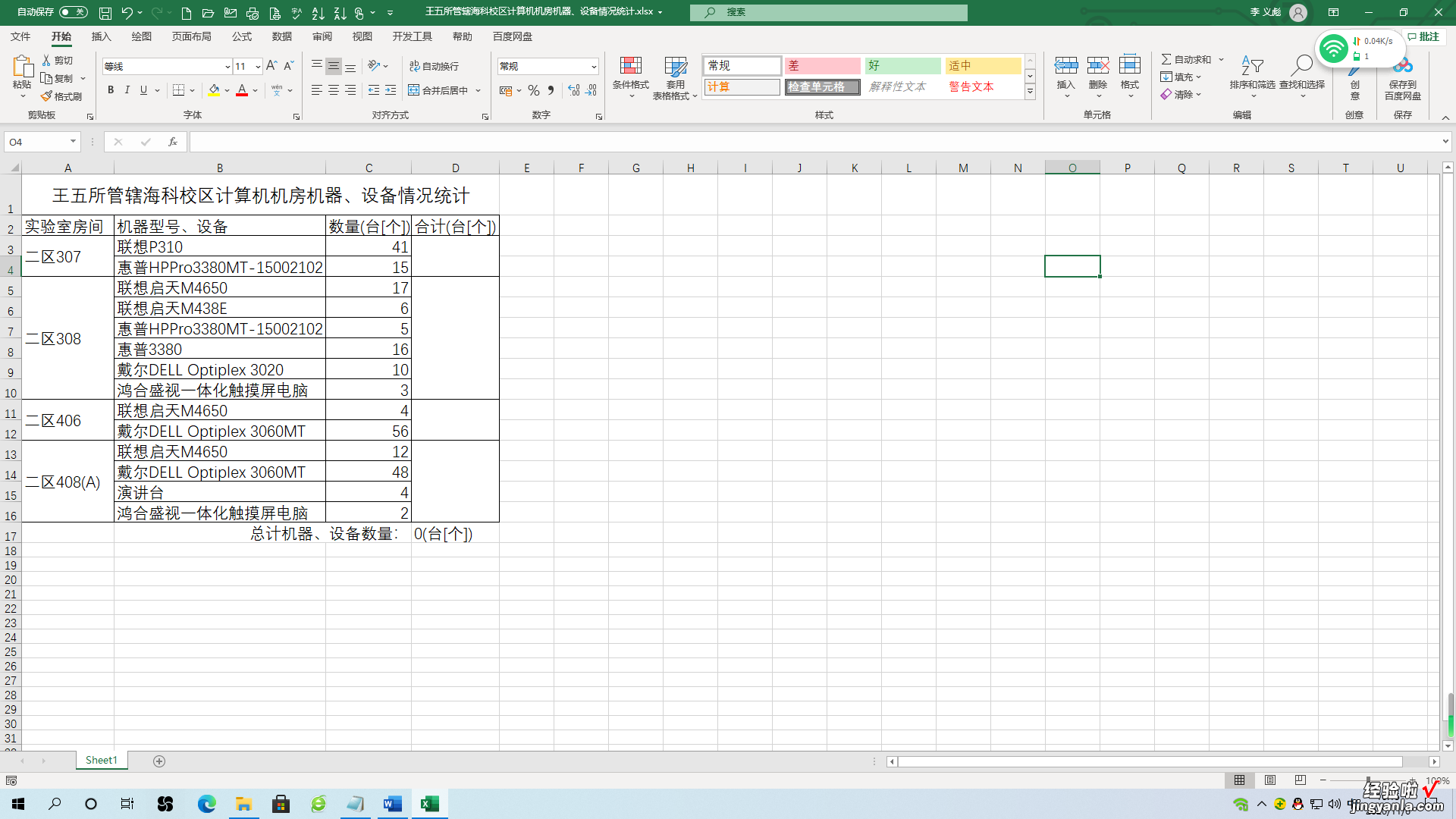
图1 素材数据
二、“以类别形式”合并单元格情况说明
对于以上 图1 的数据是按照“实验室房间”的形式进行分别合并统计数据的,比如上图的“二区308”房间有5中类型的机器,这些机型可能在其他房间也有,但是数量不尽相同,所以在统计的时候必须只能统计本房间的各类型机型的数量,而不能混淆地统计其他房间系统类型的机型 , 对于其他房间亦然如此 。
【如何在合并单元格统计其对应的各分行数据?看这里】三、巧用函数公式实现各存储结果的合并单元格对应数据的跨行统计
(一)从上往下选中存储统计结果的几个合并单元格完整区域D3:D13,如下图所示
图2 选中的存储结果的几个合并单元格区域
(二)在首个合并单元格D3公式编辑栏中输入公式“=SUM(C3:$C$16)-SUM(D4:$D$16)”,如下图所示
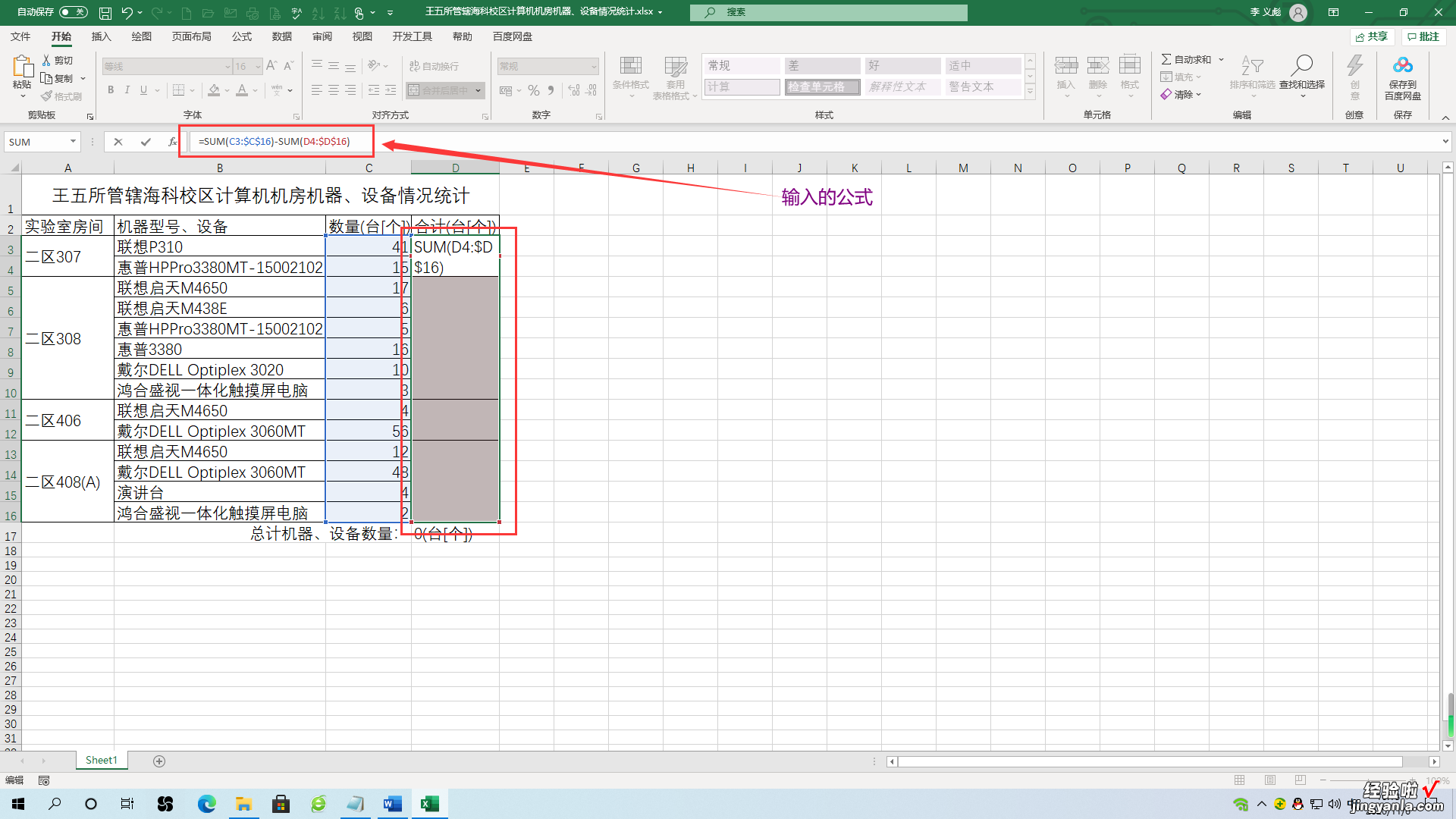
图3 在区域区域D3:D13中首单元格D3输入公式
(三)紧接着用组合键
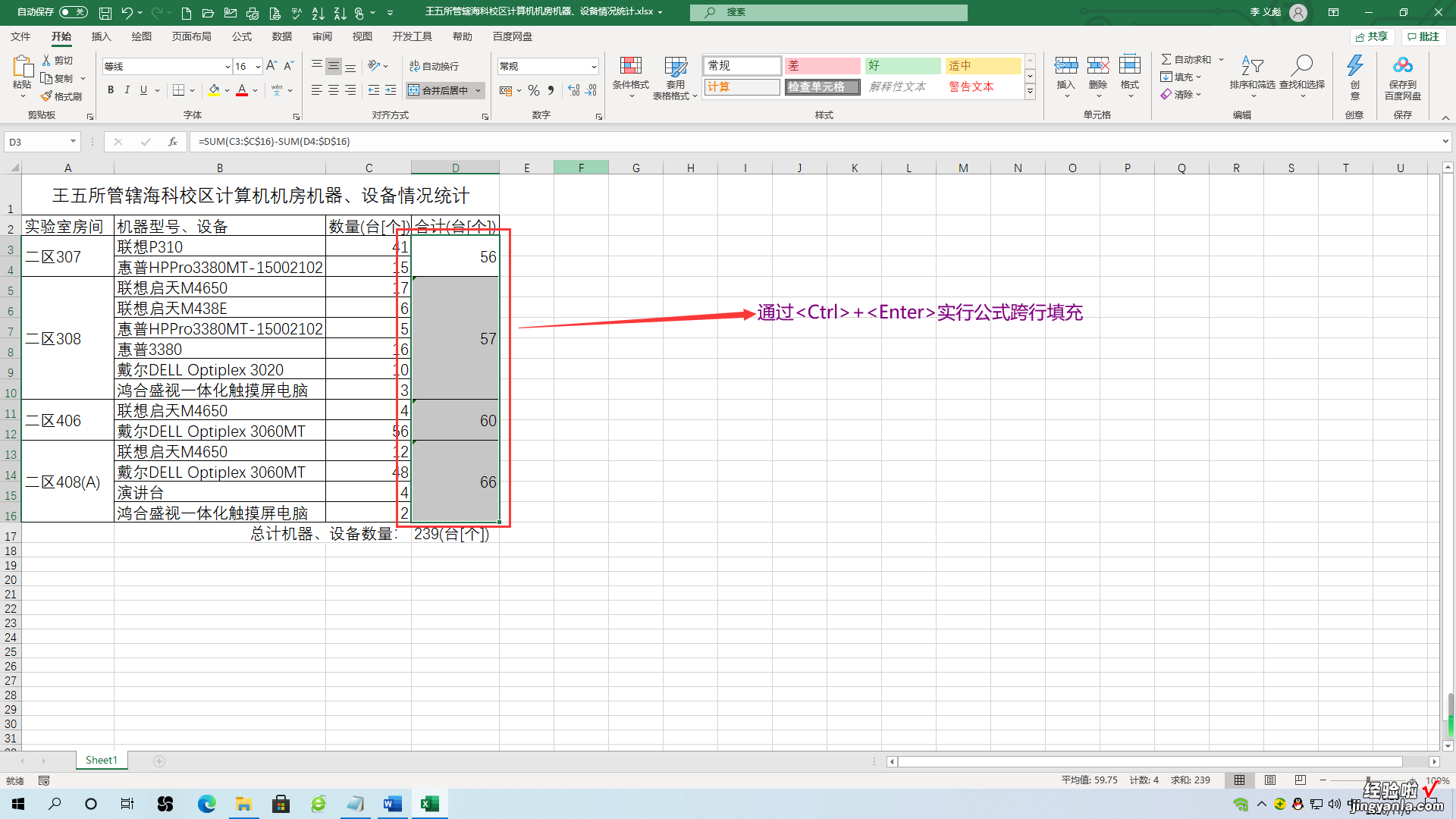
图4 完美通过
好了,我们的分享就到这里吧,各位粉丝朋友可以利用该方法开心解决你们类似的合并单元格的数据统计问题啦,试试效果 , 肯定很香的哦!
最后,还是那句老话,非常感谢各位粉丝朋友的长期关注(头条号:跟我学Office高级办公)、推广和对作品的点评!疫情快过去了,加之天气越来越冷了,大家还是要多多注意身体健康预防感冒哦 , 与此同时,也请多多关注我的Office高级办公有实用意义的后续原创作品哦!谢谢!
